GitHub는 호스팅을위한 매우 인기있는 플랫폼입니다소프트웨어 개발 프로젝트. 널리 알려진 여러 응용 프로그램이 플랫폼을 사용하고 있습니다. 일반적으로 IBM, Facebook 또는 NASA와 같은 거인이 사용합니다. 또한 대부분의 오픈 소스 개발 프로젝트가 이루어지는 곳이기도합니다. 이러한 오픈 소스 프로젝트 중에는 Kodi 애드온이 개발되어 있습니다. TVADDONS 팀은 애드온 설치를보다 쉽게하기 위해 최근 GitHub 홈에서 Kodi 애드온을 직접 설치하는 새로운 유형의 설치 프로그램 인 Git Browser를 출시했습니다.

오늘의 기사에서 우리는 심층적 인 모습을 가지고 있습니다.이 새로운 플랫폼에서. 우리는 Kodi 개발 커뮤니티에서 GitHub가 무엇이며 그 중요성이 무엇인지 설명하려고합니다. 그런 다음 Kodi에 Git Browser를 설치하는 방법에 대한 자세한 단계별 지침을 제공합니다. 설치는 첫 번째 단계이므로 Git Browser를 사용하여 Kodi 애드온을 설치하는 방법도 보여줍니다. 그런 다음 Git 브라우저를 사용하는 사용자와 개발 커뮤니티의 장점을 검토합니다. 완벽한 것은 없기 때문에 어떤 단점이 있는지 논의 할 것입니다.
콘텐츠를 스트리밍하면서 자신을 보호하고 VPN을 사용하십시오.
스트리밍 컨텐츠와 같이 온라인에서하는 모든 것또는 온라인 뱅킹을하는 행위는 악의가있는 해커, 인터넷 서비스 제공 업체 또는 당국에 의해 감시 당할 수 있습니다. 이를 방지하기 위해 VPN을 사용해야합니다.
VPN은 모든 데이터를 암호화하여 사용자를 보호합니다컴퓨터에서 크랙하기가 불가능한 강력한 알고리즘을 사용합니다. 커뮤니케이션을 가로채는 사람은 자신이 무엇을하고 있는지, 심지어 온라인 상태를 알지 못할 가능성이없는 의미없는 쓰레기 만 보게됩니다.
불행히도 VPN 제공자가 너무 많습니다. 그것은 최고의 것을 선택하는 것을 어렵게 만듭니다. 고려해야 할 몇 가지 중요한 요소가 있습니다. 빠른 연결 속도 버퍼링을 줄이며 로깅 금지 정책 귀하의 개인 정보를 더욱 보호 할 것입니다. 사용 제한 없음 최고 속도로 모든 콘텐츠에 액세스 할 수 있습니다. 여러 플랫폼을위한 소프트웨어 VPN이 모든 장치에서 작동하도록합니다.
Kodi 사용자를위한 최고의 VPN – IPVanish
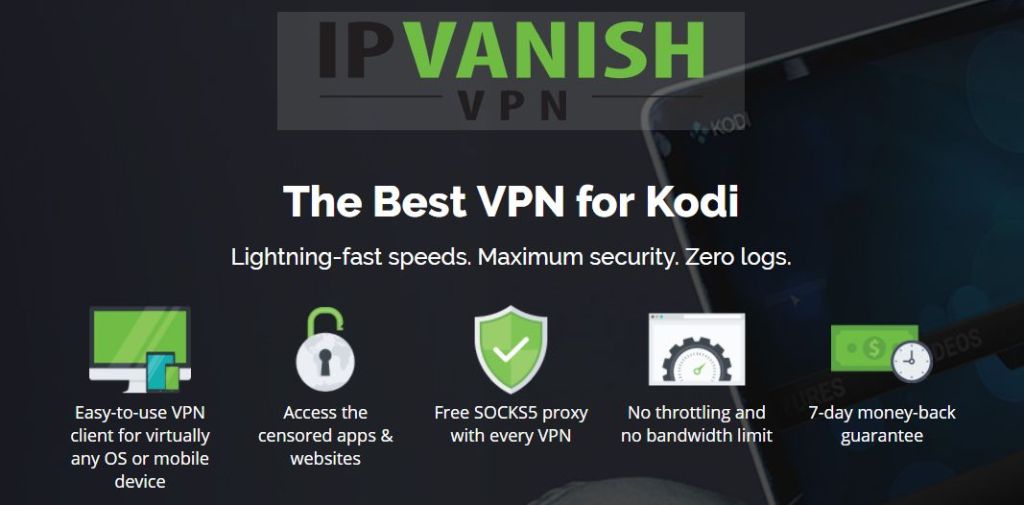
Addictivetips.com은 가장 인기있는 VPN 제공 업체를 많이 테스트했습니다. 우리가 Kodi 사용자에게 추천하는 베팅 VPN은 의심 할 여지가 없습니다. IPVanish. 전 세계에 수백 대의 서버가 있습니다.속도 제한 또는 제한, 무제한 대역폭, 무제한 트래픽, 엄격한 무 로깅 정책 및 대부분의 일반 플랫폼에서 사용 가능한 클라이언트 소프트웨어. IPVanish는 진정으로 뛰어난 성능과 가치를 제공합니다.
*** IPVanish는 7 일 환불 보증을 제공하므로 위험없이 테스트 할 수 있습니다. 점에 유의하시기 바랍니다 중독성 팁 독자는 IPVanish 연간 계획에서 60 %를 절약 할 수 있습니다.월 가격을 $ 4.87 / mo로 낮추었습니다.
GitHub 란 무엇인가
일부는 GitHub를 개발로 설명합니다플랫폼. 엄밀히 말하면, 실제로는 git을 사용한 버전 제어를위한 웹 기반 호스팅 서비스입니다. Git의 모든 분산 버전 제어 및 소스 코드 관리 기능이 있으며 자체 기능을 추가합니다. GitHub는 액세스 제어를 제공하고 버그 추적, 기능 요청, 작업 관리 및 위키와 같은 몇 가지 협업 기능이 있습니다.
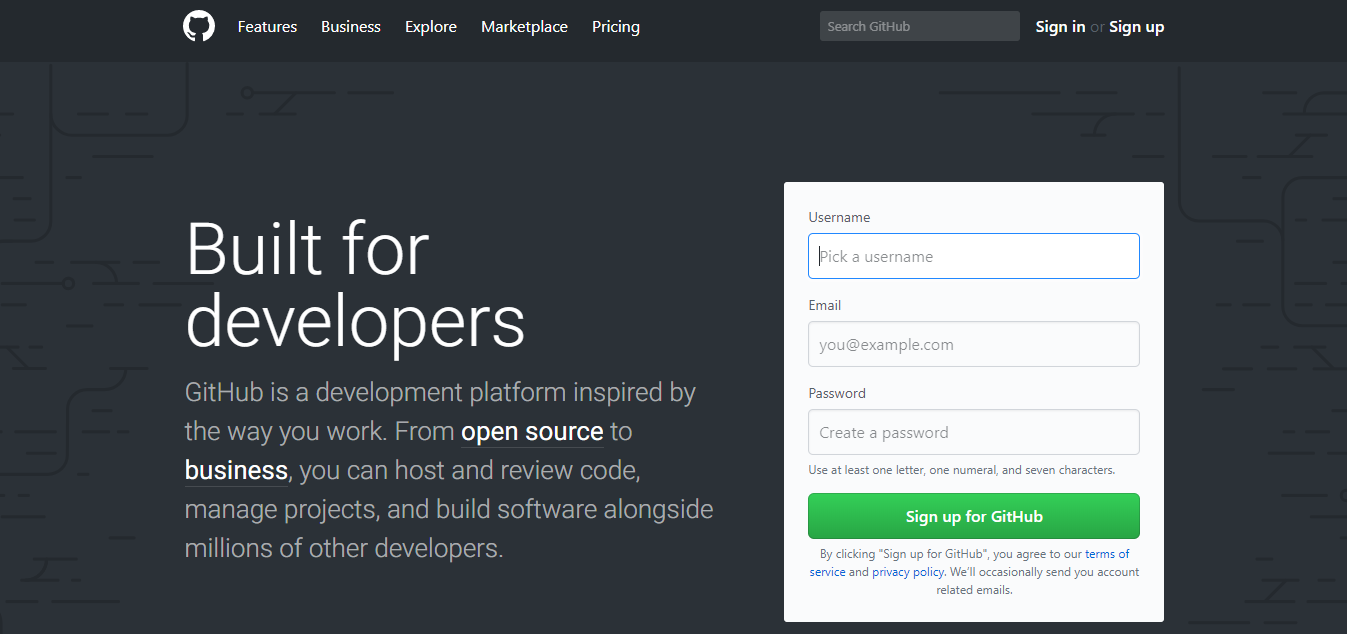
GitHub는 개인을 사용하는 회사에서 사용할 수 있습니다리포지토리. 또한 오픈 소스 소프트웨어 프로젝트를 호스팅하는 데 주로 사용되는 무료 계정도 제공합니다. 2017 년 4 월 현재 GitHub는 약 2 천만 명의 사용자와 5 천 5 백만 개의 리포지토리를 보유하고 있다고합니다. 이것은 세계에서 가장 큰 소스 코드 호스트입니다.
GitHub와 Kodi 커뮤니티
GitHub는 Kodi의 중요한 부분입니다개발 커뮤니티. 모든 애드온이 상주하는 곳입니다. 개발자는 소스 코드와 zip 파일을 플랫폼에 업로드하여 개발 팀원간에 협업 할 수 있습니다. GitHub에는 기존 프로젝트의 복사본을 만들어 새 프로젝트를 만드는 "포크"기능도 있습니다. 이것은 다른 애드온에서 너무 많은 Kodi 애드온이 파생되거나 포크되는 방식입니다.
힘내 브라우저
일반적으로 Kodi 애드온에는 두 가지 방법이 있습니다설치되어 있습니다. 저장소를 통해 또는 zip 파일에서 직접 수행 할 수 있습니다. 평신도의 관점에서, 저장소는 스테로이드의 저장 시설입니다. 부가 기능의 설치 파일을 저장할 장소 만 제공하지는 않습니다. 그들은 또한“지능”을 가지고 있으며, 대부분의 경우 주어진 애드온이 갖는 모든 의존성 설치를 처리 할 것입니다. 리포지토리는 추가 기능 업데이트도 처리 할 수 있습니다.
TVADDONS의 Git Browser는다른 접근법. Kodi에 설치하고 GitHub의 홈에서 추가 기능을 직접 설치하는 일종의 설치 프로그램입니다. 개발자가 작업을 수행하기 위해 아무 것도 할 필요가 없기 때문에 이것은 현재 상황에서 급격한 변화입니다. 코드 작성이 완료되면 사용자가 코드를 설치할 수 있습니다.
힘내 브라우저 설치
Git Browser 설치는 상당히 다릅니다대부분의 애드온 설치에서. 브라우저는 TVADDON의 인디고 도구에서 설치되므로 먼저 설치해야합니다. 그러나 우선, 우리는 활성화해야합니다 출처를 알 수없는.
알 수없는 출처 활성화
- Kodi 홈 화면에서 설정 아이콘. 화면 왼쪽 상단에있는 작은 기어입니다.
- 그런 다음 환경 설정.
- 로부터 시스템 설정 화면클릭 부가 기능 왼쪽 메뉴에서 출처를 알 수없는 그들을 가능하게합니다.
- 메시지 상자가 나타납니다. 경고를 읽고 클릭하십시오 예 상자를 닫습니다.
인디고 도구 설치
코디에서 홈 화면 다시 클릭 설정 아이콘 하나 더. 그런 다음 설정 화면클릭 파일 관리자.
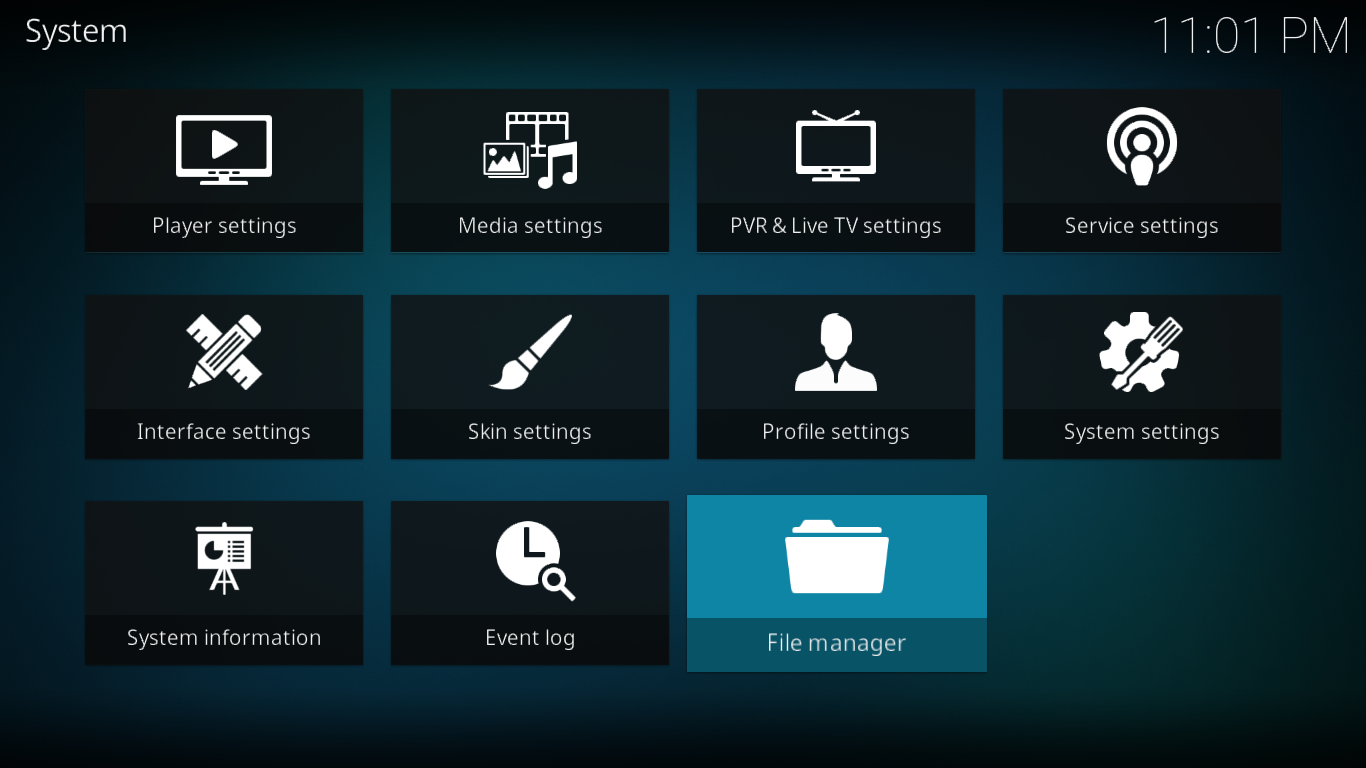
로부터 파일 관리자 화면, 더블 클릭 추가 소스 왼쪽 창에서
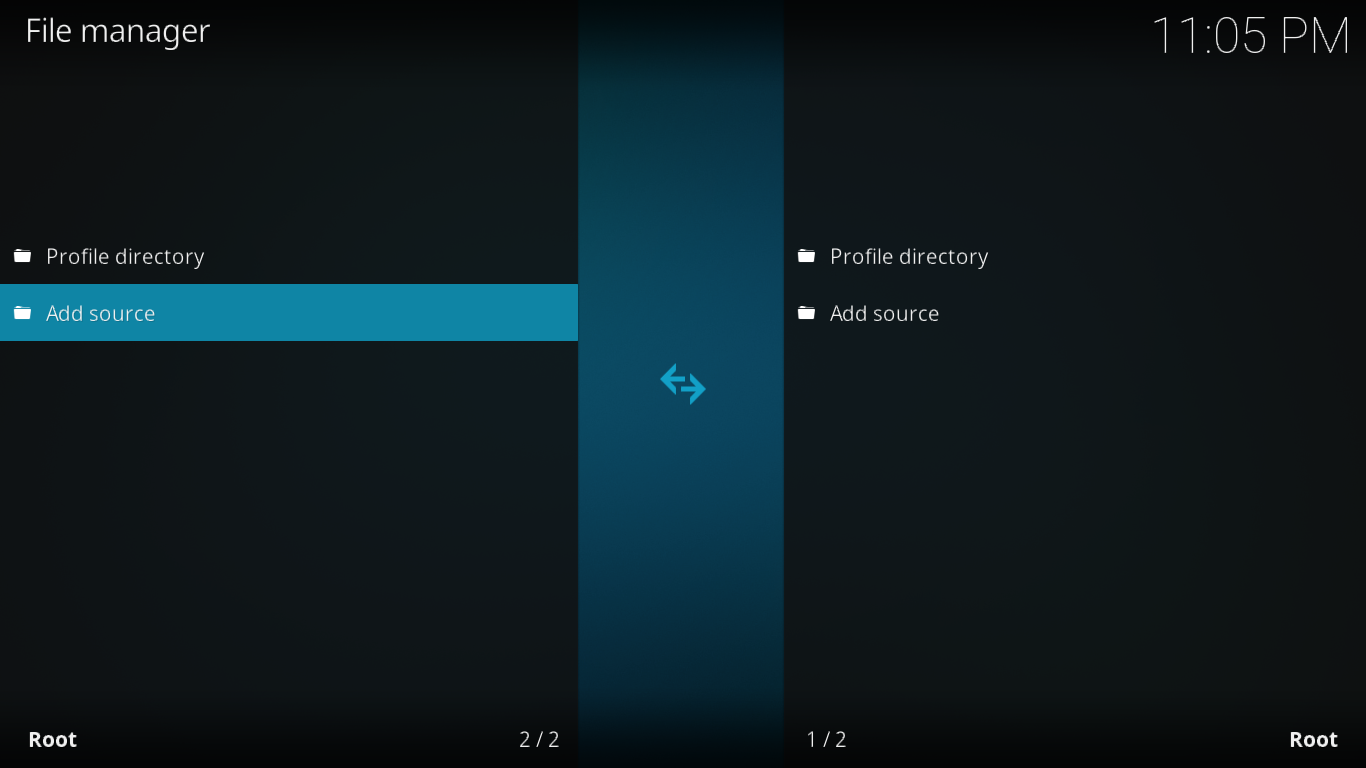
딸깍 하는 소리 <없음> 다음과 같이 경로를 정확하게 입력하십시오. http://fusion.tvaddons.co 그런 다음 클릭 승인.
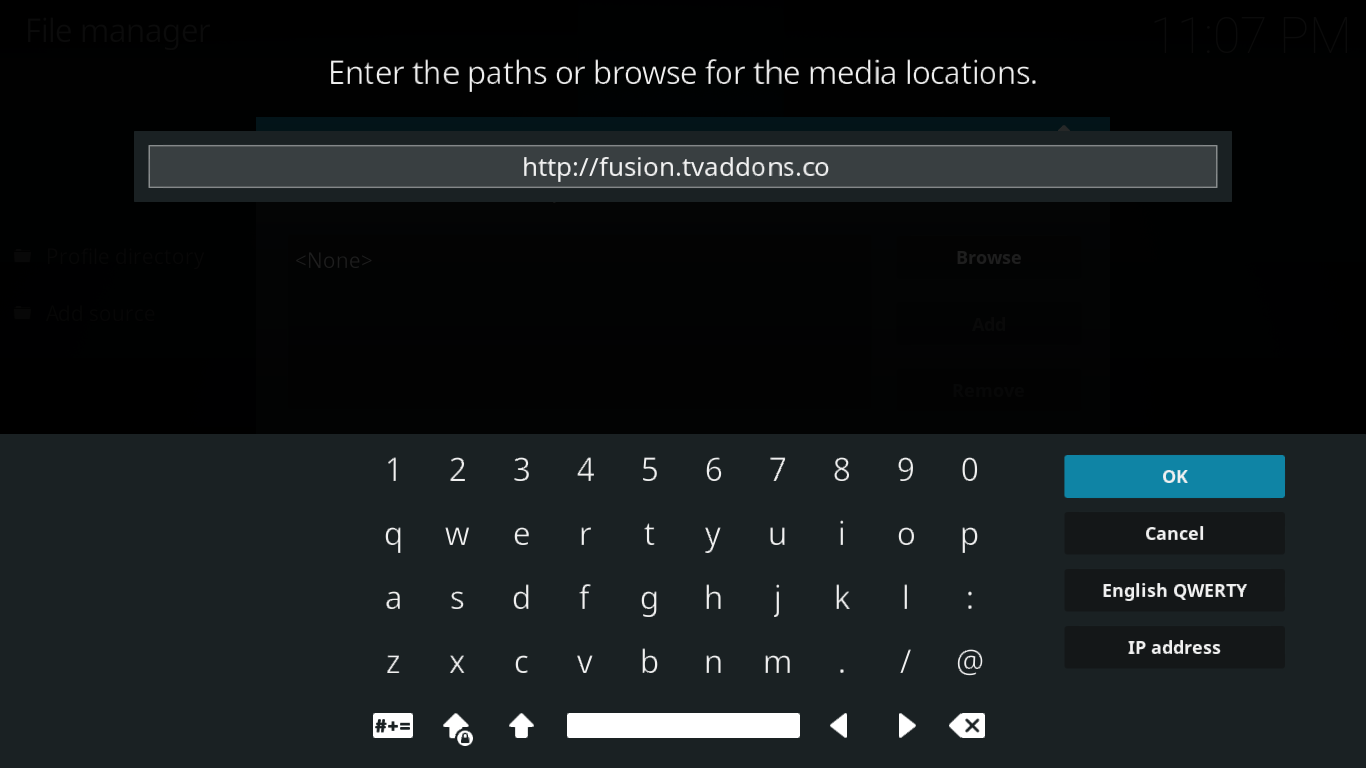
아래의 상자를 클릭하십시오.이 미디어의 이름을 입력하십시오”을 입력하고 의미있는 이름을 입력하십시오. 우리는 그것을 부를 것이다 퓨전.
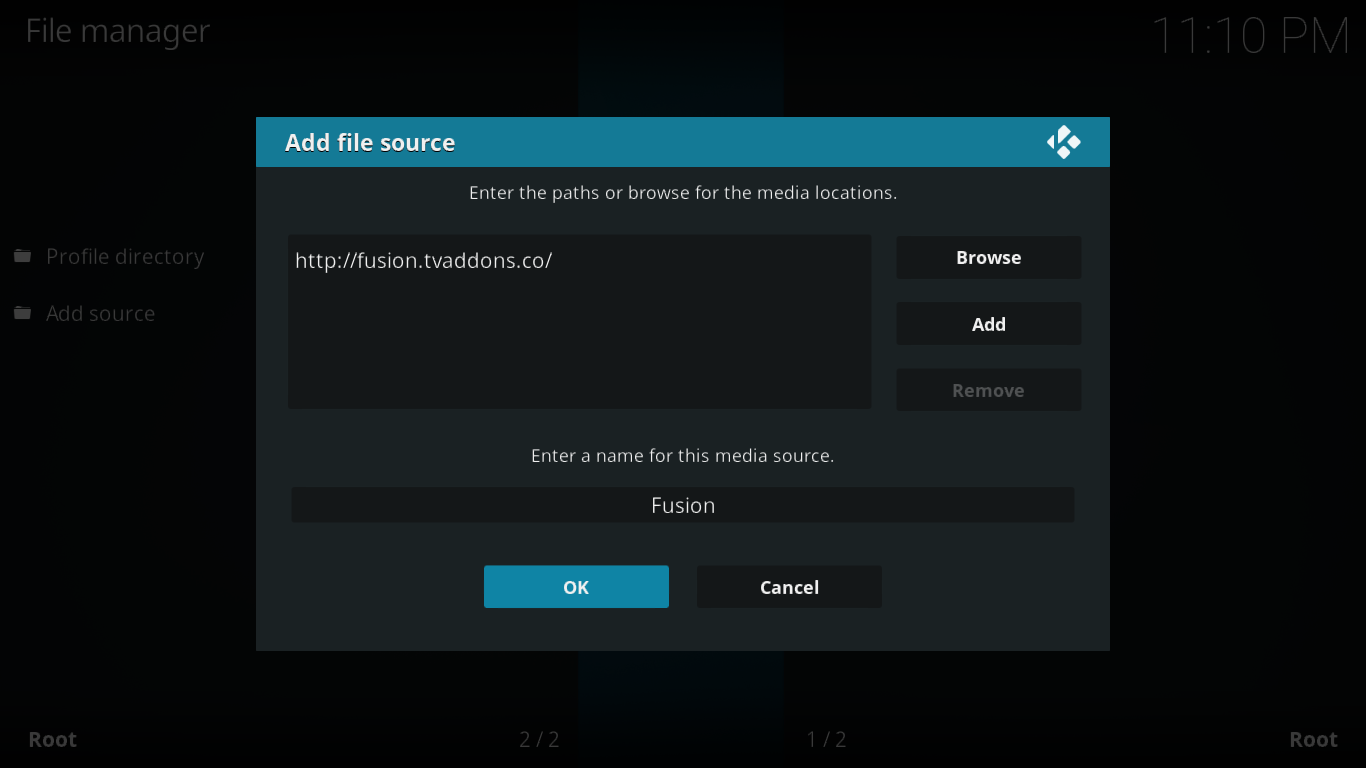
모든 것이 올바르게 보이는지 확인하고 클릭하십시오 승인 새 파일 소스를 저장합니다. 코디로 돌아가 홈 화면 클릭 부가 기능 왼쪽 메뉴에서 클릭 애드온 브라우저 아이콘. 이것은 열린 상자처럼 보입니다.
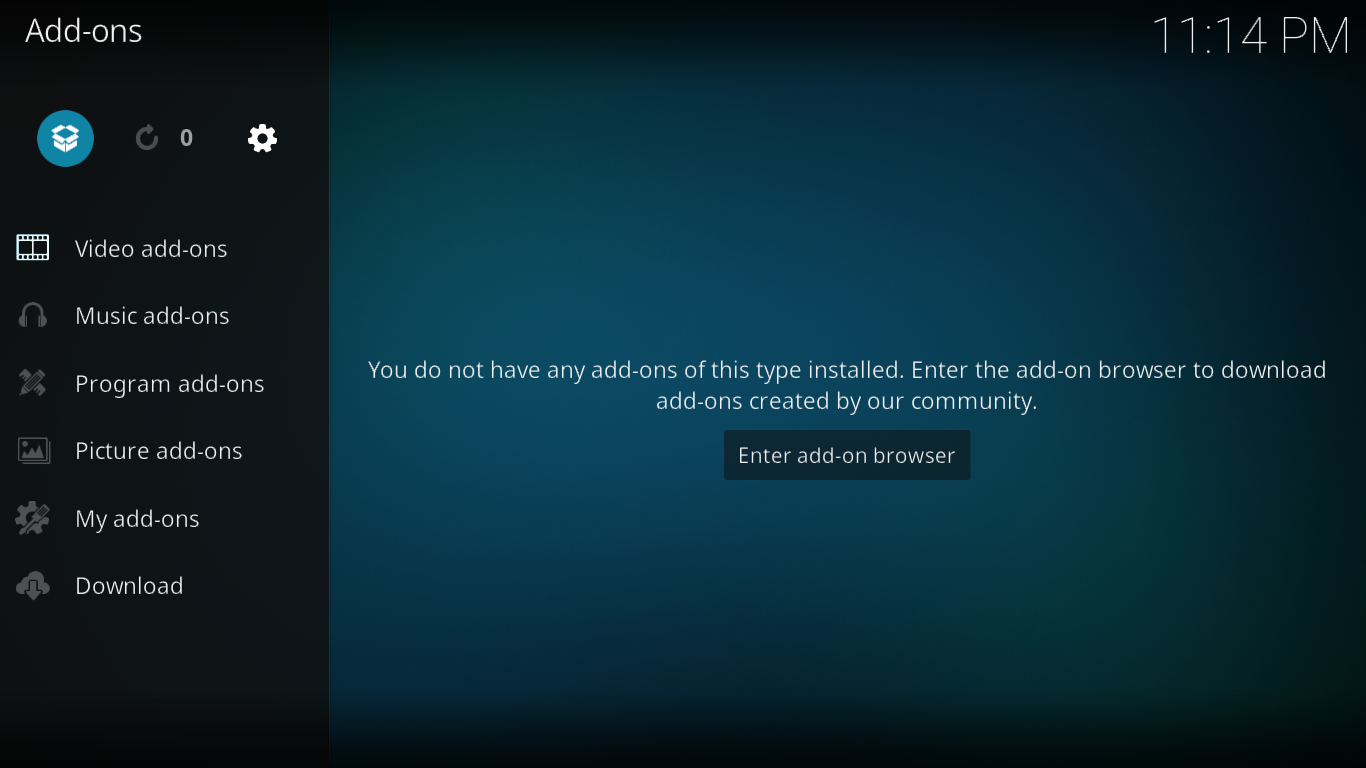
로부터 애드온 브라우저 화면클릭 zip 파일에서 설치.
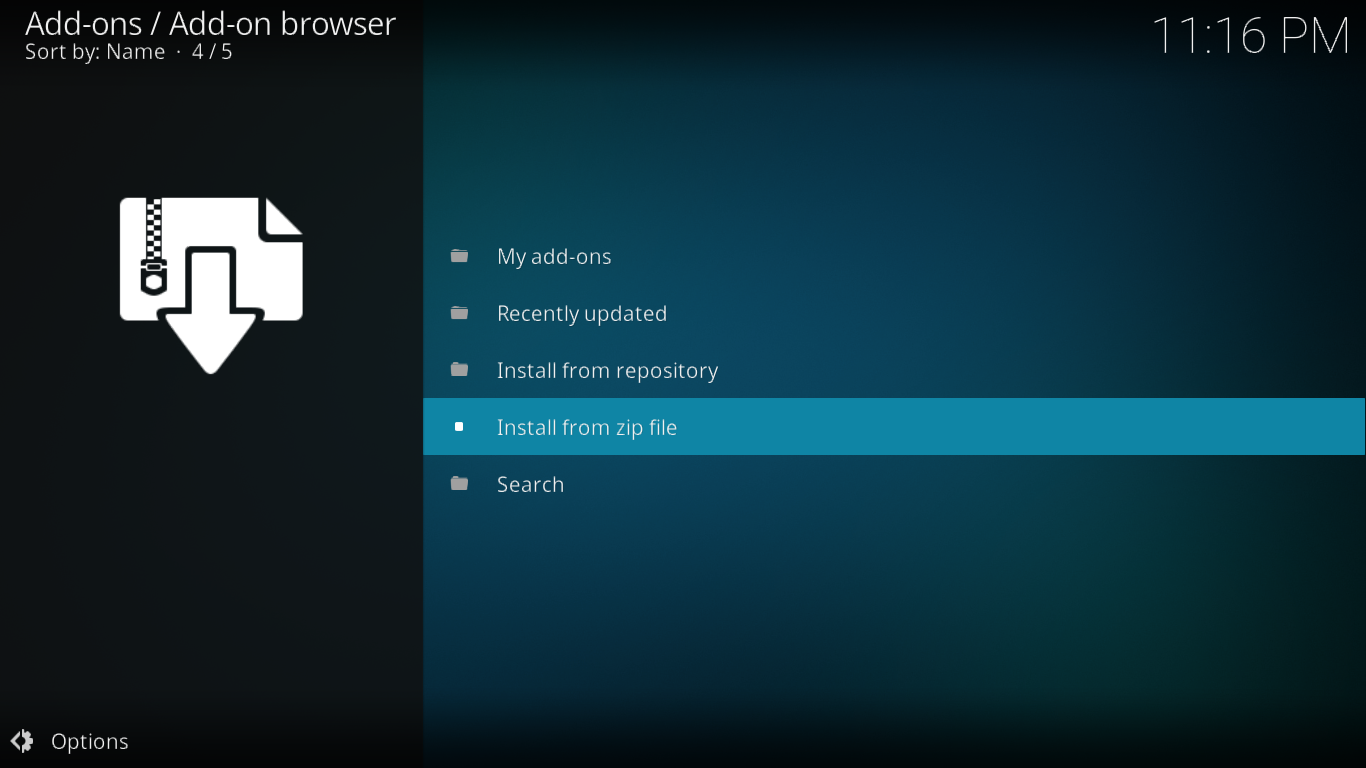
클릭 퓨전 방금 추가 한 소스를 클릭 한 다음 여기부터 시작, 그리고 마지막으로, plugin.program.indigo-x.x.x.zip을 클릭하십시오.. Indigo Tool 설치가 시작됩니다.
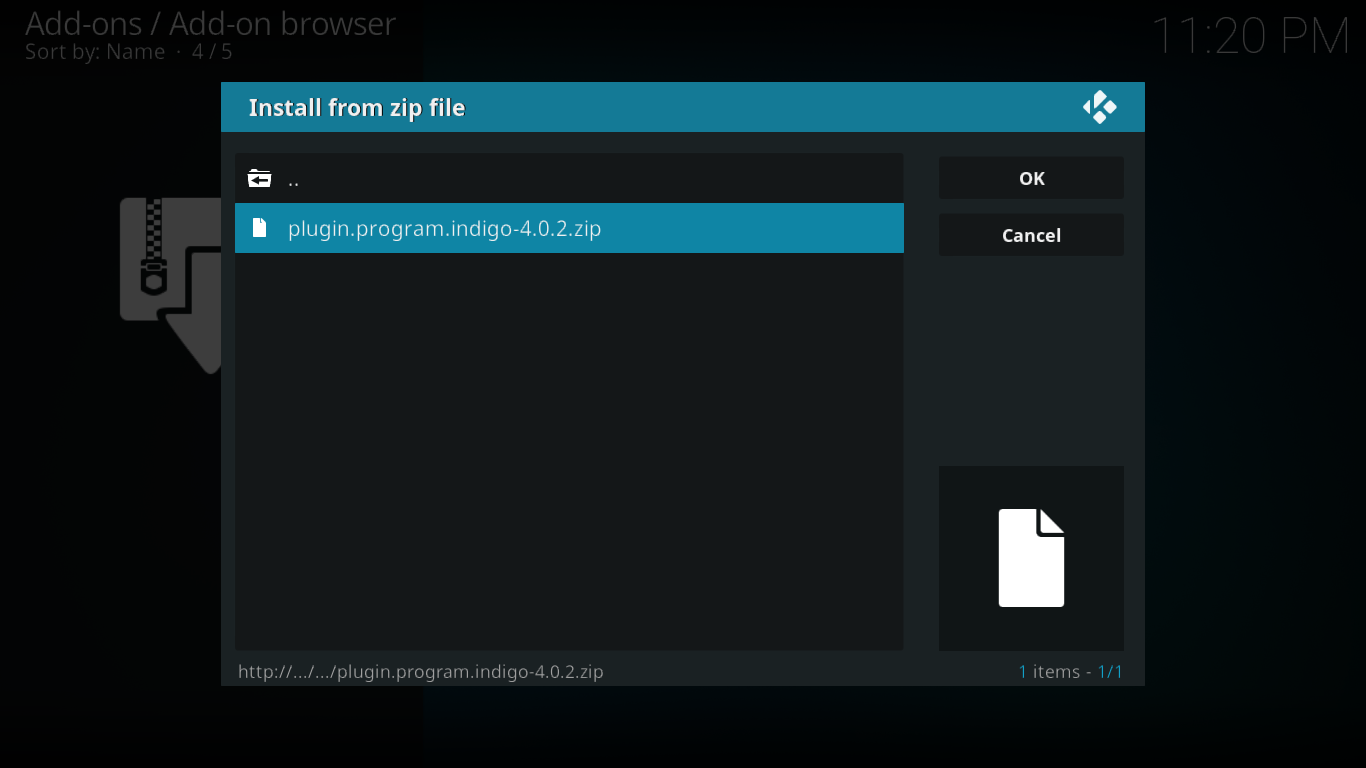
설치는 몇 분 밖에 걸리지 않으며 화면 오른쪽 상단에 메시지가 성공적으로 완료되었음을 확인하는 메시지가 표시됩니다.

Git 브라우저 설치
시작하여 시작 인디고 도구. 둘 다에서 찾을 수 있습니다 비디오 애드온 과 프로그램 애드온.
로부터 인디고 도구 메인 메뉴클릭 애드온 설치 프로그램.
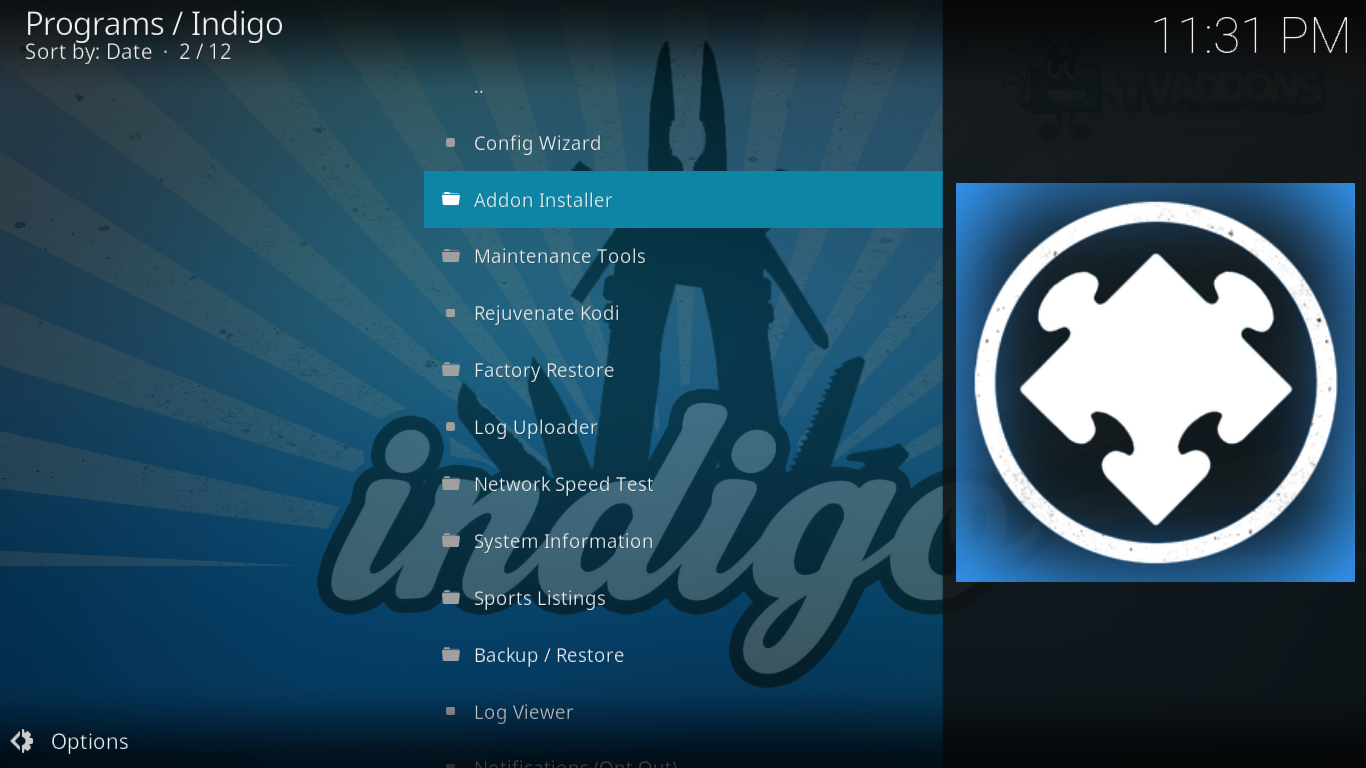
다음을 클릭하십시오 힘내 브라우저. 목록에서 첫 번째 선택입니다.
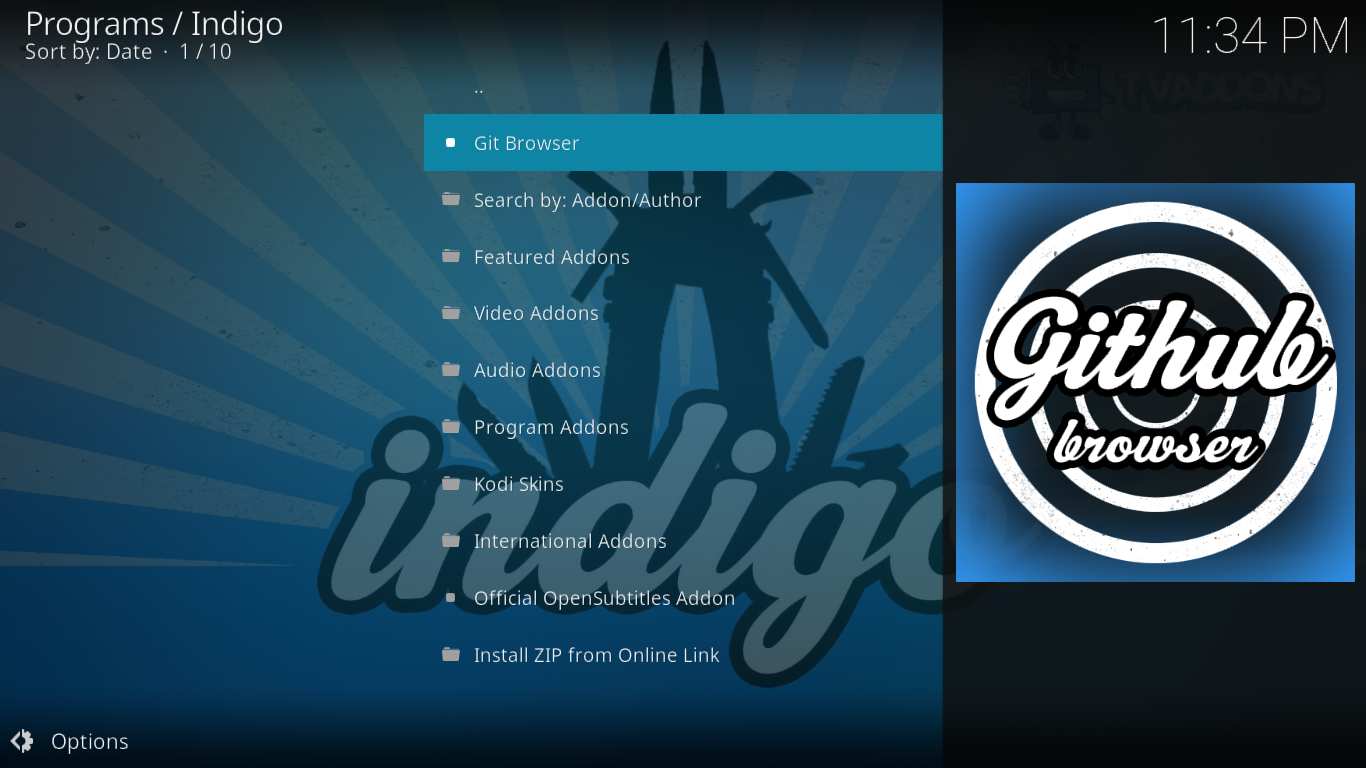
Git Browser를 다운로드하라는 메시지가 나타납니다. 다운로드를 확인하려면 예를 클릭하십시오.
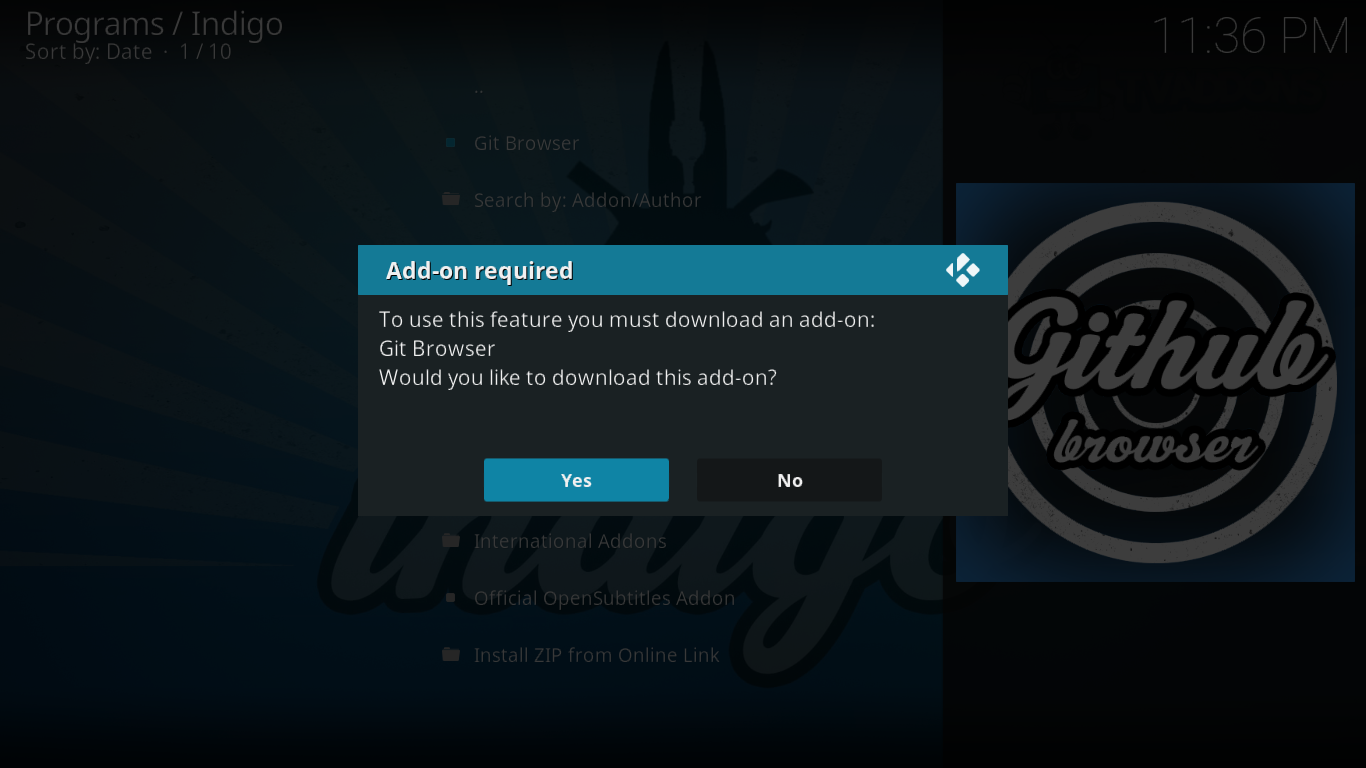
Git Browser 설치가 시작되면 화면에 종속성과 함께 진행 표시 줄이 나타납니다.
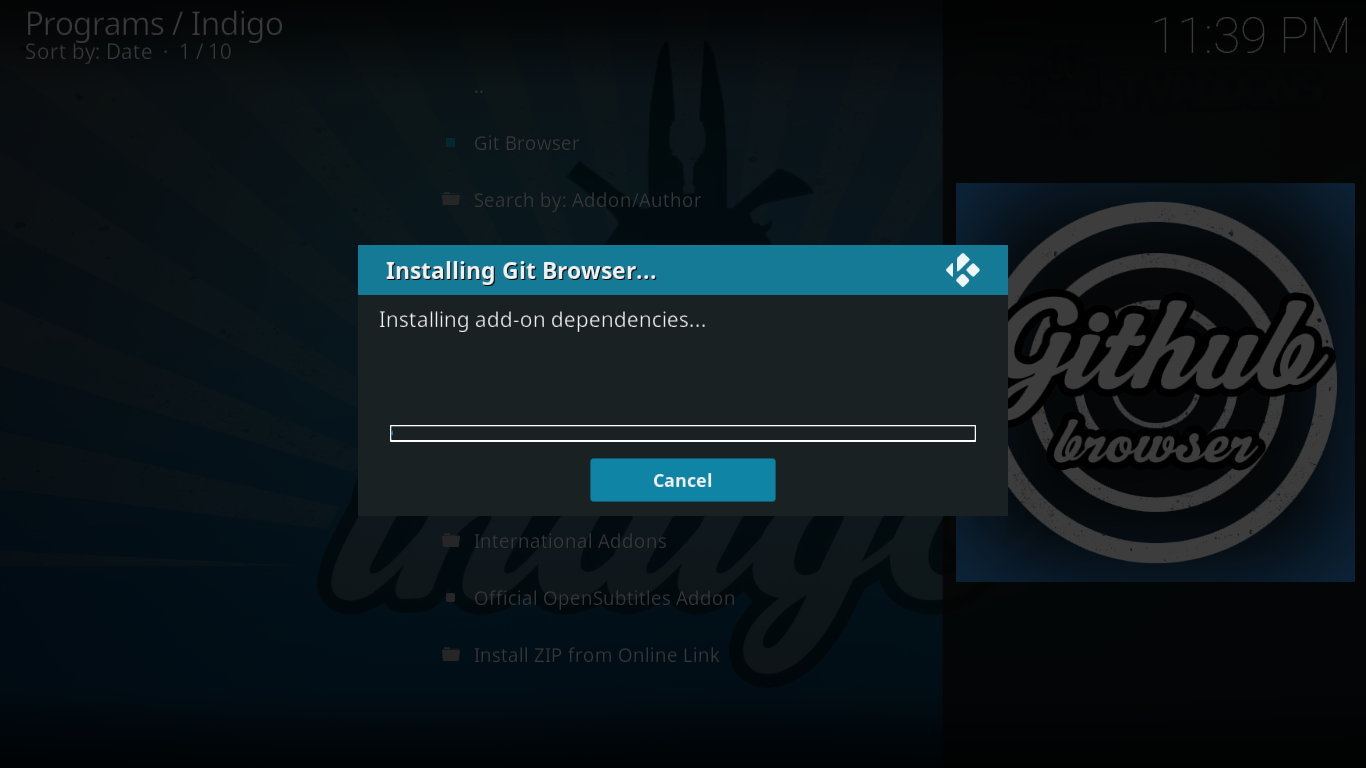
설치가 완료되면 진행 표시 줄이 사라집니다. 그리고 Git Browser를 사용할 준비가되었습니다.
Git 브라우저를 사용하여 Kodi 애드온 설치
설치되면 Git Browser를 시작할 수있는 두 가지 방법이 있습니다. 먼저 인디고 도구을 클릭 한 다음 Add0n 설치 프로그램마지막으로 클릭 힘내 브라우저. 다른 옵션은 Git Browser를 직접 시작하는 것입니다. Kodi의 프로그램 애드온에서 찾을 수 있습니다.
Git Browser를 처음 실행하면 애드온 사용 방법에 대한 요약 지침이 표시됩니다.
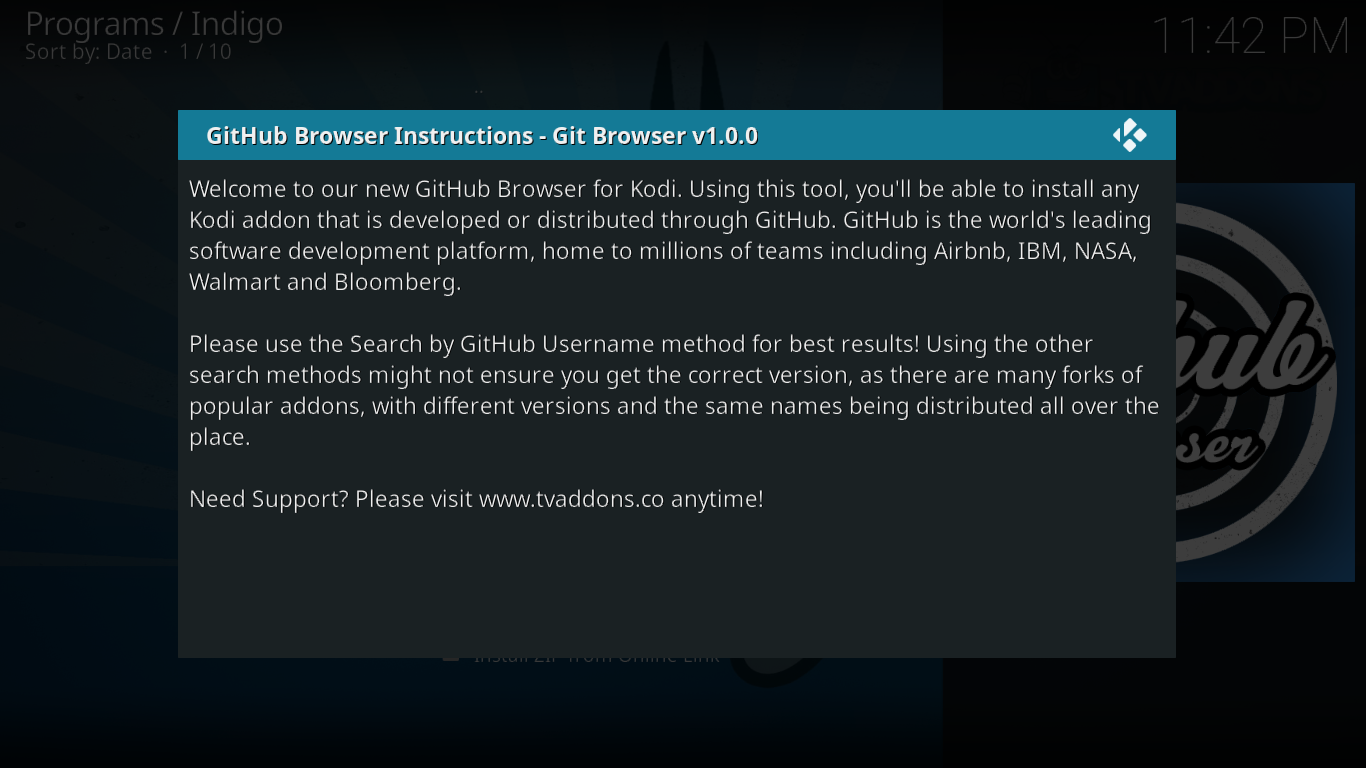
메시지 상자 바깥의 아무 곳이나 클릭하여 닫고 Git Browser 기본 메뉴를 표시하십시오.
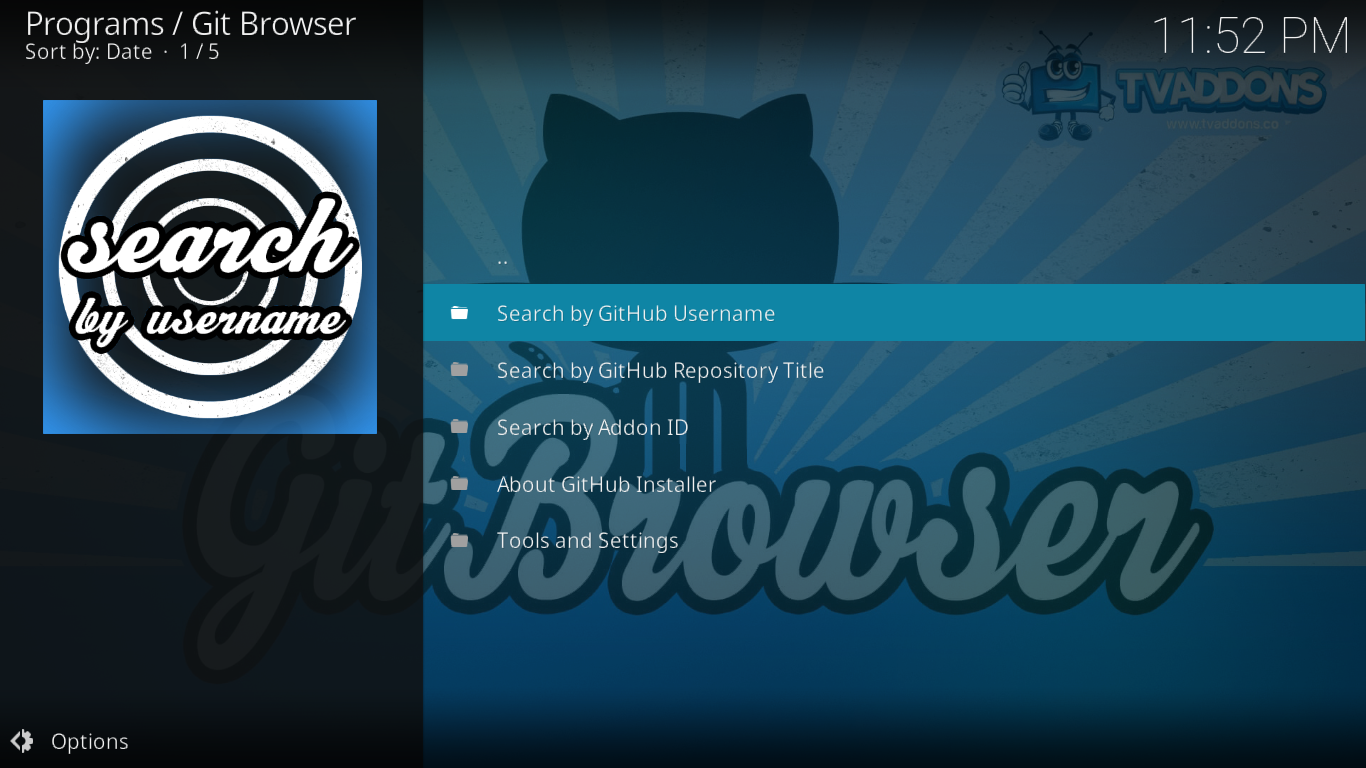
힘내 브라우저 메뉴
Git Browser를 사용하여 애드온을 설치하는 실제 예를 살펴보기 전에 먼저 5 가지 메뉴 옵션 각각의 뒤에 무엇이 있는지 살펴 보겠습니다.
처음 세 가지 옵션은 GitHub에서 콘텐츠를 검색하는 세 가지 방법을 제공합니다. 로 검색 할 수 있습니다 GitHub 사용자 이름, 으로, ~에 의하여 GitHub 리포지토리 제목 또는 애드온 ID.
다음 선택 GitHub 설치 프로그램 정보, 처음 표시되었던 것과 정확히 동일한 명령 메시지를 표시합니다.
마지막 선택 도구 및 설정, 애드온 설정을 조정하는 곳입니다. 이 글을 쓰는 시점에서, 그것들이 많지 않으므로 그대로 두는 것이 좋습니다.
Git 브라우저를 사용한 애드온 설치의 예
USTV Catchup 애드온을Git Browser 작동 방식을 참조하십시오. 시작하기 전에 Git Browser를 처음 시작할 때 표시되는 지시 메시지에주의를 기울이고 싶습니다. 다른 방법을 사용하는 것보다 GitHub 사용자 이름으로 검색을 사용하는 것이 좋습니다. 이것이 우리가 할 일입니다.
먼저 힘내 브라우저 메인 메뉴클릭 GitHub 사용자 이름으로 검색. 다음 화면에서 *** 새로운 검색 ***.
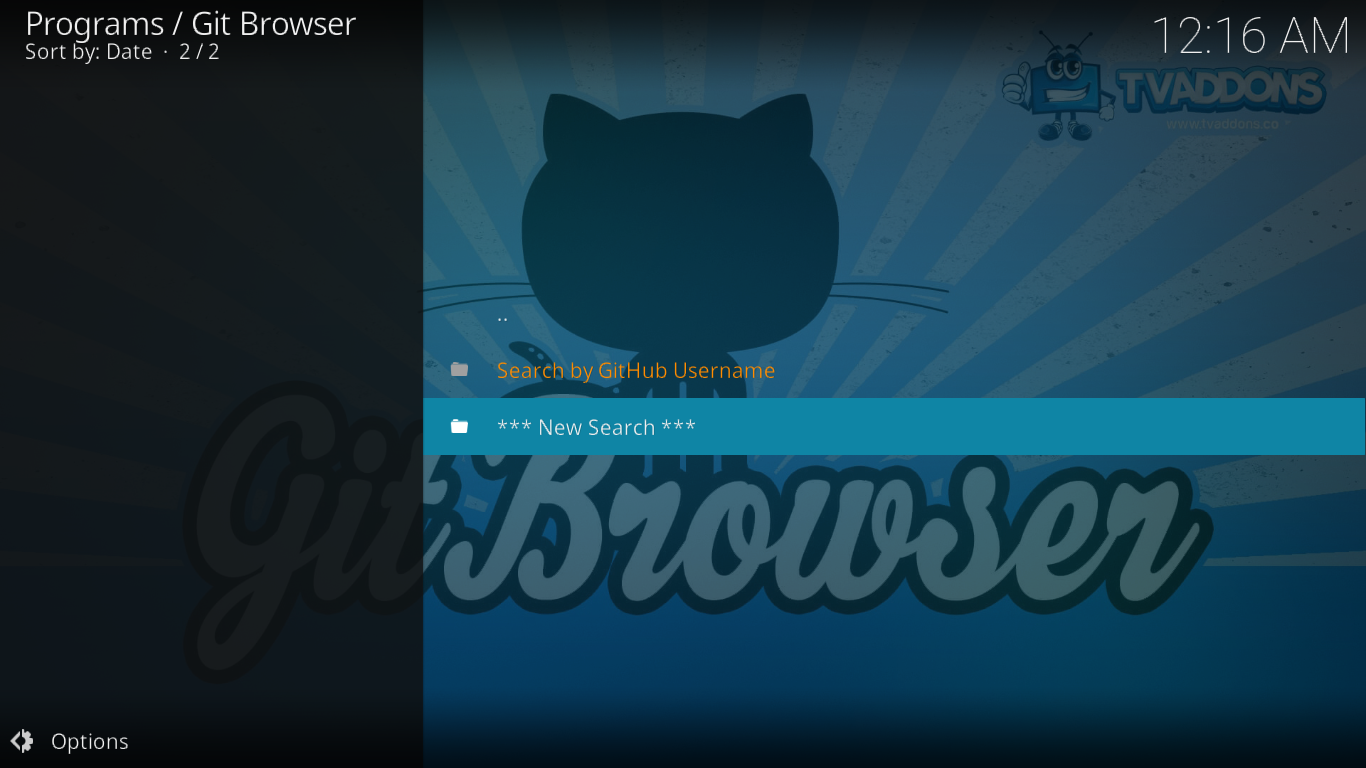
설치할 애드온 개발자의 사용자 이름을 입력하십시오. USTV Catchup 애드온의 경우 사용자 이름은 mhancoc7. 입력을 마치면 확인을 클릭하여 검색을 시작하십시오.
빨리, 해당 개발자의 모든 부가 기능이 표시됩니다. 설치하려는 애드온을 찾아 클릭하십시오. 우리의 경우에는 plugin.video.ustv.catchup-0.2.3.zip.
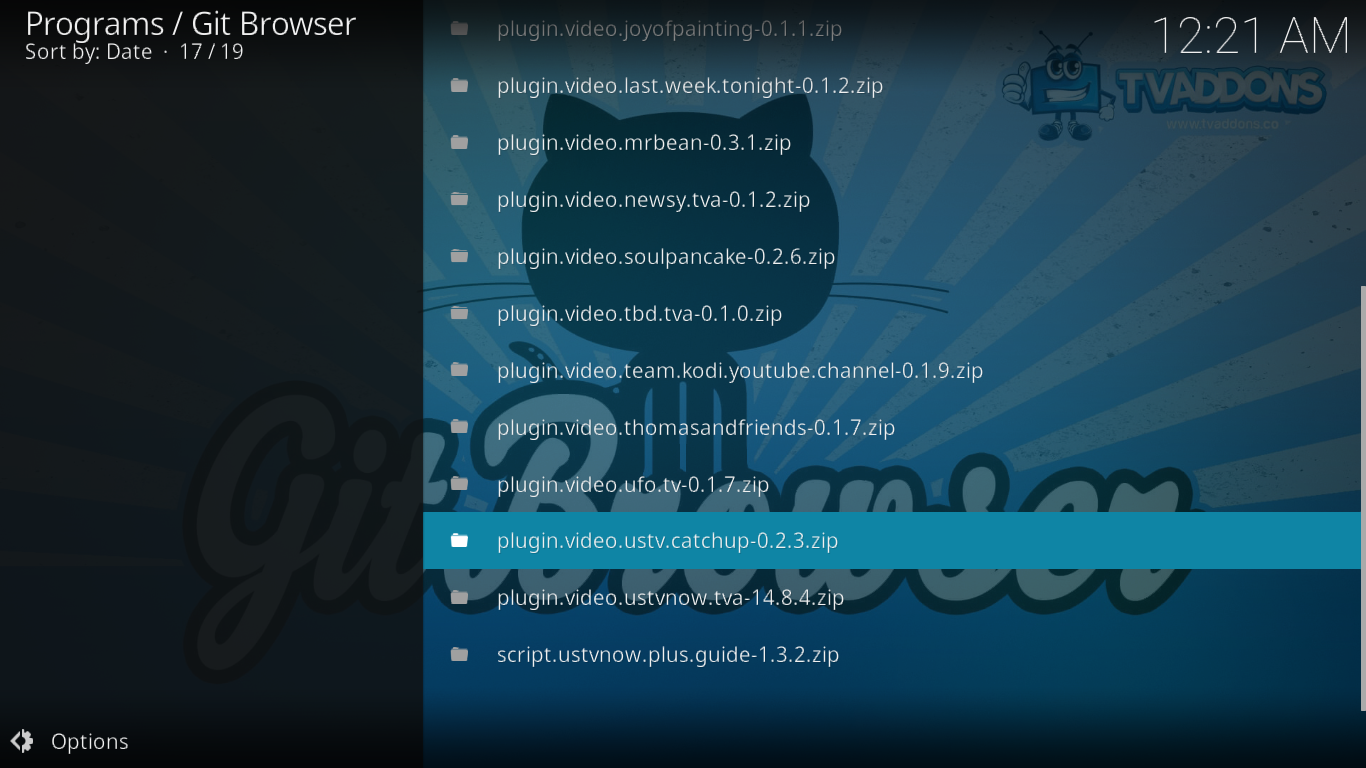
애드온 설치를 확인하는 메시지 상자가 나타납니다. 그냥 클릭 설치 그것을 시작합니다.
추가 기능 및 모든 종속 항목이 설치되면 화면에 여러 진행률 표시 줄이 깜박입니다. 설치가 완료되면이 메시지가 나타납니다.
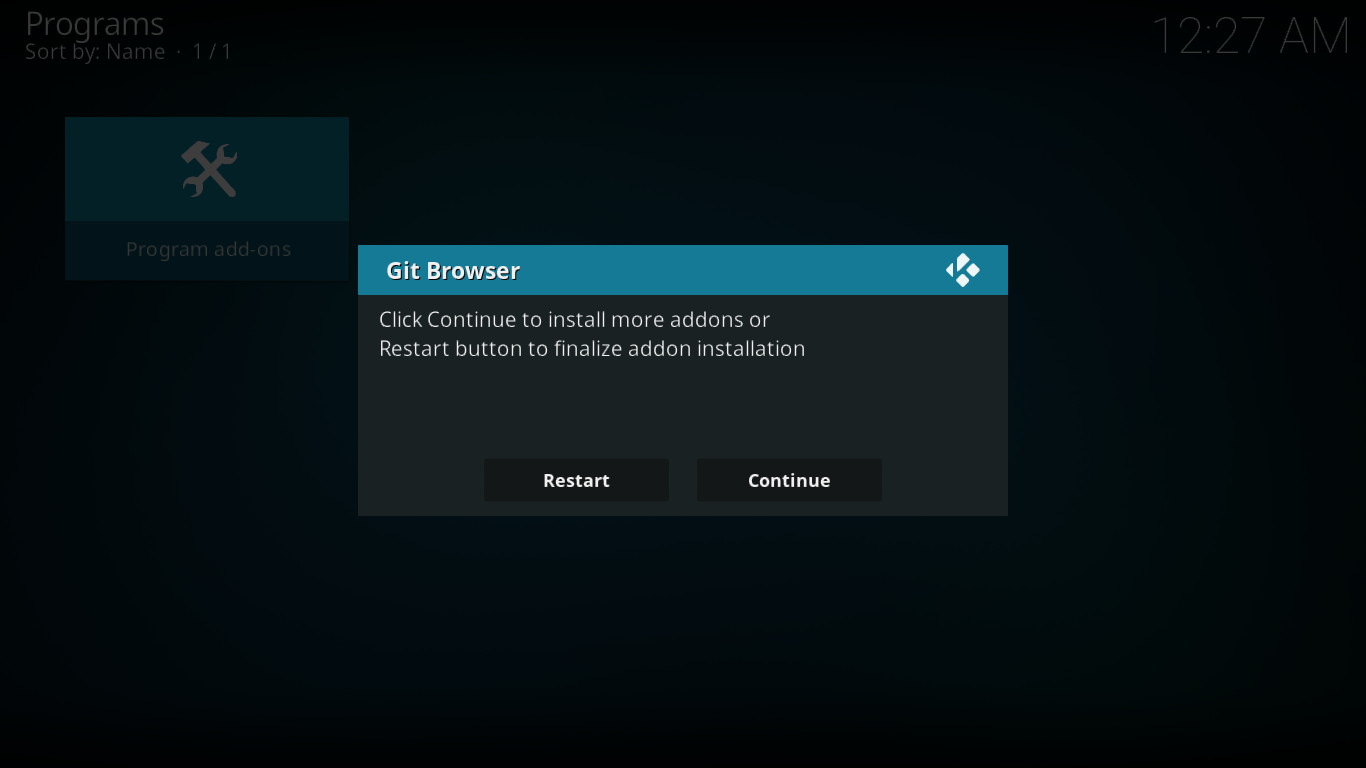
설치하려는 다른 애드온이 없으면 재시작 버튼 Kodi를 다시 시작하십시오.
플랫폼에 따라 Kodi를 닫은 후 수동으로 시작해야 할 수도 있습니다. Kodi가 다시 시작되면 새 애드온이 설치되었음을 알 수 있습니다.
힘내 브라우저의 장점
GIT를 사용하면 몇 가지 장점이 있습니다브라우저. 일부 기능은 Kodi 사용자에게 혜택을 제공하여 추가 기능을 쉽게 설치할 수있는 방법을 찾고 다른 기능은 Kodi 개발 커뮤니티에 특히 호소합니다. 각 그룹에 가장 중요한 이점이 무엇인지 살펴 보겠습니다.
사용자에게
Git Browser의 가장 큰 장점은추가 기능을 설치하는 다른 방법과 비교하여 사용자는 모든 Kodi 추가 기능에 쉽게 액세스 할 수 있습니다. 이것은 모든 Kodi 애드온 개발 프로젝트가 GitHub에 있다는 사실 덕분입니다. 그러나 그들은 모두 GitHub에 있습니까? 아마 아닐 것입니다. 그러나 어쨌든 설치하지 않으려는 애드온이 아닐 수도 있습니다. 따라서 모든 의도와 목적을 위해 모두 있습니다.
부가 기능을 얻는 또 다른 장점개발자가 만든 진정한 집에서 바로 최신 버전을 얻을 수 있습니다. 사용자에게 알려지지 않은 이전 버전의 추가 기능을 제공하는 일부 대체 리포지토리를 사용하여 항상 얻을 수있는 것은 아닙니다.
이 방법은 리포지토리를 사용하지 않기 때문에사용자는 실종으로부터 보호됩니다. 저장소가 여러 가지 이유로 종료되어 애드온이 사라지는 경우가 종종 있습니다. 일부 부가 기능은 다른 집을 빨리 발견하여 곧 다른 저장소에 다시 나타 났지만 일부는 사라졌습니다.
코디 개발 커뮤니티
아마 더 많은 장점이 있습니다사용자보다 Kodi 개발 커뮤니티에 Git Browser를 추가하십시오. 그리고 이것은 특히 독립 개발자에게 해당됩니다. 개발자는 이제 애드온을 대중에게 쉽게 배포 할 수 있습니다. 더 이상 배포를 촉진하기 위해 그룹이나 커뮤니티에 속할 필요가 없습니다. 그들은 단순히 GitHub 사용자 이름을 발표하고 사용자가 자신의 작업을 찾도록해야합니다.
개발자가 업로드 할 필요가 없어짐저장소에 대한 작업, 애드온은 "시장"에 훨씬 빨리 도달 할 수 있습니다. 또한 저장소를 종료해야 할 새로운 저장소를 찾기 위해 출격 할 필요가 없습니다.
단점이 있습니까?
완벽한 것은없고, 그래요Git Browser의 단점. 가장 중요한 것이 무엇인지 봅시다. 첫 번째는 실제 단점보다 더 큰 장애물입니다. 설치하려는 애드온 개발자의 GitHub 사용자 이름을 알아야한다는 것입니다. Git Browser의 인기가 높아짐에 따라 더 많은 개발자가 정보를 제공 할 가능성이 높지만 현재는 리포지토리가 애드온을 설치하는 기본 방법으로 남아 있기 때문에 이것이 표준이 아닌 예외입니다. 곧 개발자와 블로그에서 GitHub 사용자 이름을보다 쉽게 광고 할 수 있기를 바랍니다.
Git Browser의 또 다른 단점은애드온 업데이트는 처리하지 않습니다. TVADDONS는 결국 지원할 것이라고 발표했지만이 기능은 여전히 누락되었습니다. 이는 사용자에게 최신 버전의 추가 기능이 있는지 수동으로 확인해야 함을 의미합니다. 애드온을 최신 상태로 유지하는 것은 리포지토리의 가장 좋은 기능 중 하나이므로 Git Browser에서 기다릴 수 없습니다.
그리고 마지막으로,실제 단점이지만 각 설치 후 Kodi를 다시 시작해야 할 필요가 있습니다. 최소한 여러 개의 애드온을 설치하고 Kodi를 한 번만 다시 시작할 수있는 것이 좋았지 만 설치 후에 바로 새로운 애드온을 시작할 수 있도록 zip 파일의 저장소를 선호합니다.
마지막 단어
Git Browser는 좋은 제품입니까? 확실히. Kodi에 애드온을 설치하는 현재 방법보다 낫습니까? 올바른 잠재력을 가지고 있지만 아직 없습니다. 특히 애드온 업데이트를 처리 할 수있을 때까지는 그렇지 않습니다. 애드온을 배포하는 기본 방법으로 리포지토리를 대체 할 수 있습니까? 그것은 모두 지역 사회에 달려 있습니다. XBMC (Kodi의 조상)가 존재하는 한 오래된 습관이 사라지고 저장소에서 애드온을 설치해 왔습니다.
Git Browser를 사용해 보시겠습니까? 가장 확실합니다. 그것이 성공하기 위해서는, 오래된 습관이 바뀌기 위해, 공동체는 그것을 사용하기 시작해야합니다. 처음에는 콘텐츠를 찾기가 어렵지만 커뮤니티가 발전함에 따라 GitHub 사용자 이름이 알려지고 점점 더 많은 콘텐츠를 찾을 수 있습니다. 기회를 줍시다!
Git Broswer를 사용해 본 후에는다시 여기에 당신의 경험을 우리와 공유하십시오. 커뮤니티에서 귀하와 같은 사용자가 말한 내용을 볼 수 있도록 도와줍니다. 아래 의견을 사용하여 생각을 나누십시오.













코멘트